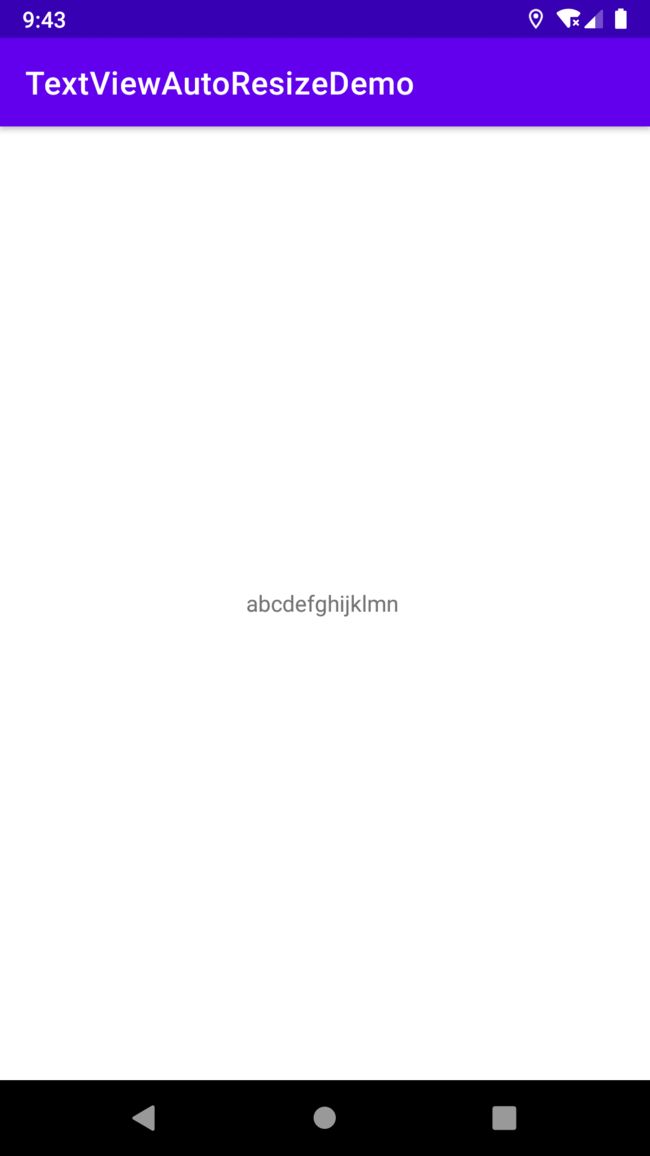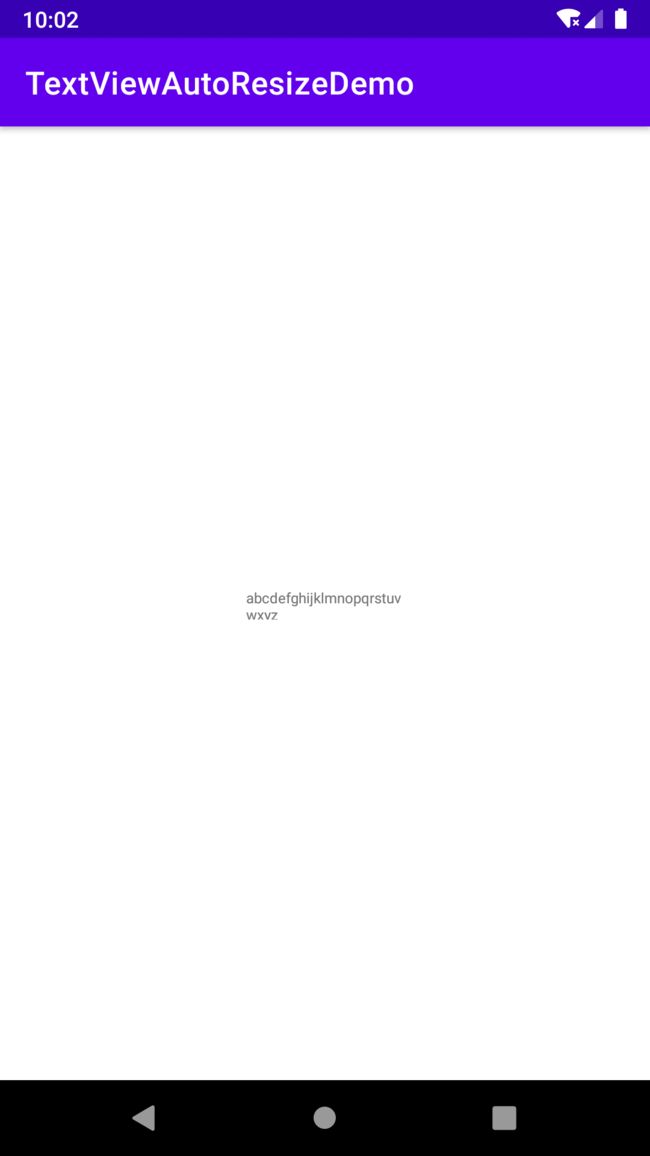本周的聊技术话题和大家说说如何在Android中实现自适应文本大小显示。
想象一下,在布局中,通常显示文本的区域大小是固定的,但是文本长度并不总是固定的。比如列表中的文章标题、界面下方的按钮文本等等。
为了尽可能让这些文字可见,传统的做法是通过文本长度设置文本大小,或者通过android:ellipsize属性设置文本省略方式等等。
实际上,从Android O开始,Android API引入了自适应文本大小的简易实现。它不仅可以用于TextView,对于Button等具有文本显示的控件同样适用。通过androidX,还可以适配到低版本的Android中。
下面,我们以TextView为例,来看看如何使用它们吧。
开启自适应显示模式
我们以Empty Activity方式创建一个新的工程,其中默认包含了只显示Hello World!文本的TextView控件,我们为其加上id,并修改尺寸和默认文本。为了兼容低版本的Android设备,使用androidX中提供的的AppCompatTextView替代TextView。
完整的布局文件如下:
然后,将程序运行起来,可以看到,文字的显示仅到字母“n”处就停止了,”o”并没有显示。显而易见,这是因为文本框的大小限制了文字的显示。
下面,我们来到MainActivity代码,调用setAutoSizeTextTypeWithDefaults();方法,开启自适应缩放。
private AppCompatTextView demoTv;
@Override
protected void onCreate(Bundle savedInstanceState) {
super.onCreate(savedInstanceState);
setContentView(R.layout.activity_main);
demoTv = findViewById(R.id.activity_main_tv);
demoTv.setAutoSizeTextTypeWithDefaults(TextView.AUTO_SIZE_TEXT_TYPE_UNIFORM);
}
重新运行后,可以看到文本被完整地显示出来了:
对于setAutoSizeTextTypeWithDefaults();方法,我们可以传入的参数值通常有两个,分别是TextView.AUTO_SIZE_TEXT_TYPE_UNIFORM和TextView.AUTO_SIZE_TEXT_TYPE_NONE。对应开启自适应文本大小与否。
自定义文本缩放方式
下面,我们修改TextView的文本,继续追加:
android:text="abcdefghijklmnopqrstuvwxyz"
再次运行App,我们发现:无论自适应模式开关与否,都无法完整地显示所有文本。这时候,我们就要对文本大小的自动缩放进行自定义了。
设定缩放配置
首先要介绍一种通过设定缩放配置实现自定义缩放的方法。我们先来看代码:
demoTv.setAutoSizeTextTypeUniformWithConfiguration(4,15,2, TypedValue.COMPLEX_UNIT_SP);
如上代码所示,setAutoSizeTextTypeUniformWithConfiguration();是实现此种缩放方式的关键,它由4个参数构成。
- 4:表示文本缩放的最小值;
- 20:表示文本缩放的最大值;
- 2:表示文本缩放的尝试步长;
- TypedValue.COMPLEX_UNIT_SP:指定前三个参数使用SP作为单位。
可以这样理解,当文本无法显示完全时,系统将以步长为单位递减文本大小设定值,直到文本完全显示,或者尝试值小于给定的文本缩放的最小值。
重新运行App,可以看到文本已经被完整地显示出来了。
定义预设值
自定义缩放的第二种方式是通过定义预设值实现。我们还是直接看代码:
demoTv.setAutoSizeTextTypeUniformWithPresetSizes(new int[]{9, 11, 13, 15}, TypedValue.COMPLEX_UNIT_SP);
通过setAutoSizeTextTypeUniformWithPresetSizes();方法定义预设值,需要两个参数,第一个是预设值的具体数值;第二个则是预设值的单位。
以上面的代码为例,在进行文字缩放时,文字大小只能从9SP,11SP,13SP和15SP这4个值中取。遗憾的是,即使取到9SP,文字依然无法完全显示:
仔细观察图中第二行文字,可以发现文字的下面由于高度不够,被截去了一段。
小结
综上,我们总共讲解了三种文本自动缩放的方式。这三种方式无所谓孰优孰劣,只是使用场景的区别。有了它们,我们无需自己定义不同的文字大小,更无需自己实现文字的自适应缩放了。
最后,特别需要说明:一定要在xml以及java代码中使用AppCompatTextView控件,除非你的App只支持Android O及以上版本。
这次的分享就到这里,希望上述内容对你有所帮助。